- Клацніть правою кнопкою миші Windows 10 Почніть і виберіть Мережеві з’єднання

- В Налаштування, виберіть VPN

- Клацніть Додайте з'єднання VPN

- Встановіть такі властивості

- Постачальник VPN до Windows (вбудований)
- Назва з'єднання до відображуваного імені з'єднання VPN
- Ім'я або адреса сервера на адресу або домен віддаленого сервера VPN
- Тип VPN до Автоматичний (якщо у вас немає конкретних інструкцій щодо протоколу VPN)
- Тип інформації для входу до Ім'я користувача та пароль (зазвичай)
- Ім'я користувача (необов’язково) і Пароль (необов’язково) до облікових даних для входу, наданих вашою службою VPN
- Перевірте Запам’ятайте мою інформацію про вхід коробці
- Клацніть Зберегти
У Windows 10 є вбудований постачальник VPN, що означає, що вам не потрібно нічого встановлювати для підключення до VPN. Однак майте на увазі, що він не підтримує сучасні протоколи, такі як OpenVPN або WireGuard.
Якщо адміністратор вашого офісу поділився деталями з'єднання VPN для OpenVPN або WireGuard, то вам доведеться окремо встановити OpenVPN або клієнтів WireGuard.
Ви також можете налаштувати підключення VPN на ПК з Windows 10, додавши його до телефонної книги Connection Manager.
Для цього вам потрібна PowerShell та розширені навички роботи з комп’ютером:
- Клацніть правою кнопкою миші Windows 10 Почніть кнопку
- Виберіть Windows PowerShell (адміністратор) і натисніть Так за запитом UAC

- Вставте наступний код

-
Add-VpnConnection[-Ім'я][-Адреса сервера][-RememberCredential][-SplitTunneling][-Сила][-PassThru][-ServerList] [-DnsSuffix] [-IdleDisconnectSeconds] [-PlugInApplicationID]-CustomConfiguration[-CimSession] [-DhrottleLimit] [-AsJob][-А якщо][-Підтвердити][]
-
- Заповніть параметри, дотримуючись наведених нижче Інструкції Microsoft.
Якщо ви шукаєте рішення змінити свою IP-адресу, захистити свою конфіденційність в Інтернеті та залишатися анонімними під час перегляду Інтернету, скористайтеся комерційною послугою VPN.
Це найпростіший спосіб не лише налаштувати VPN-з’єднання на комп’ютері з Windows 10, а й змінити сервери VPN. Крім того, ви можете скористатися розширеними налаштуваннями безпеки та легко налаштувати параметри.
Наприклад, якщо ви хочете змінити розташування або протокол сервера VPN, вам доведеться пройти кілька кроків, використовуючи вбудований постачальник послуг VPN для Windows 10. Але комерційна послуга VPN спрощує все.

І ми не можемо придумати кращого VPN для цієї роботи, ніж Приватний доступ до Інтернету. Він сумісний з Windows, Mac, Android, iOS, Linux і навіть маршрутизаторами. І це дозволяє 10 одночасних підключень пристроїв через один і той же рахунок.
PIA має кілька чудових розширених опцій, які можна легко вивчити: протоколи OpenVPN та WireGuard та Проксі-сервер Shadowsocks (якого не вистачає Windows 10), розділене тунелювання, перемикач убивств, приватні DNS-сервери та власний порт експедирування.
Ось як можна додати з’єднання VPN у Windows 10 за допомогою PIA:

- Отримайте план підписки на PIA
- Завантажте та встановіть PIA для Windows 10
- Запустіть PIA та увійдіть зі своїми обліковими даними
- Натисніть велику кнопку живлення, щоб підключитися до сервера VPN
Детальніше про PIA:
- Понад 23 500 VPN та проксі-серверів у 77 країнах
- Ніяких колод або витоків
- Цілодобова підтримка чату
- 30-денна гарантія повернення грошей (без безкоштовної пробної версії)
- Оплачуйте кредитною карткою, PayPal, крипто

Приватний доступ до Інтернету
Легко підключайтеся до VPN і змінюйте налаштування на ПК з Windows 10 за допомогою цієї надійної служби VPN.
Ми твердо впевнені, що приватний доступ до Інтернету є найкраща VPN для Windows 10.

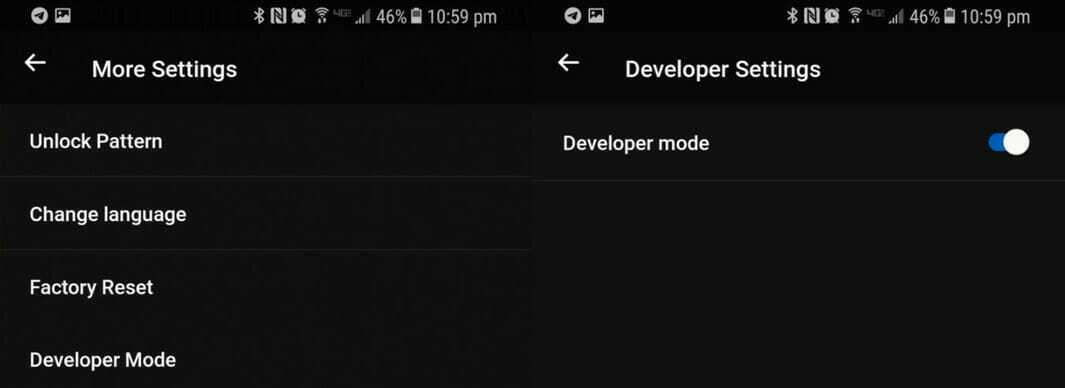
![ВИПРАВЛЕННЯ: ESET заблокував VPN на комп’ютерах Windows [10 простих методів]](/f/25497b5da9073a8d2eb0bd722e80c762.jpg?width=300&height=460)